V časti Lektori si môžu lektori manažovať svoj pracovný čas. Ak si zadefinujú pracovnú dobu a prípadné absencie, tieto údaje budú následne systémom zohľadnené pri plánovaní termínov.
 Príklad: Alenka pracuje v utorky až piatky od 9:00 do 16:00 s hodinovou pauzou na obed.
Príklad: Alenka pracuje v utorky až piatky od 9:00 do 16:00 s hodinovou pauzou na obed.1. Nastavenie pracovnej doby
- V aplikácii klikne na tlačidlo Pridať dostupnosť
- Ako typ vyberie Pracovná doba
- Vyberie si dátumový rozsah. V našom príklade volíme 4. január až 7. Január.
- Ako časový rozsah zvolí 9:00 až 16:00
- Aktivuje opakovanie v týždňovej periodicite. Podľa toho dokedy takáto pracovná doba bude platiť si zvolí počet opakovaní

- Na kalendári v aplikácii sa dostupnosť zobrazí nasledovne:
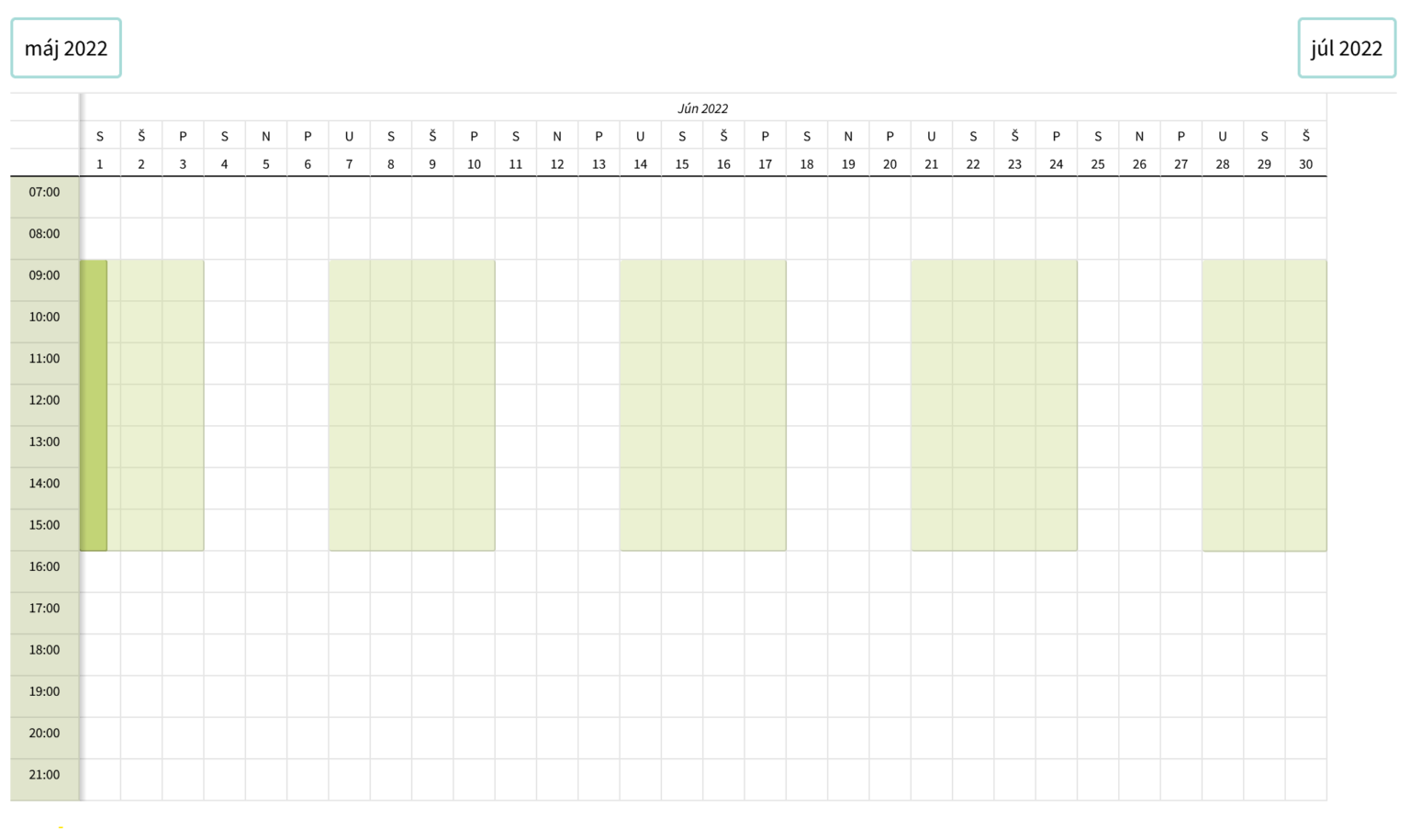
2. Obedná prestávka
- Keďže Alenka uprostred dňa chodí obedovať, potrebuje systému povedať, že vtedy nepracuje.
- Opäť klikne na tlačidlo Pridať dostupnosť
- Tentokrát zvolí možnosť Absencia a zadá rovnaké údaje ako predtým, iba s tým rozdielom, že časové obdobie bude od 11:30 do 12:30
- Ako názov tejto absencie si zvolí: Obedná prestávka
- Výsledný kalendár bude vyzerať nasledovne:

Ako funguje dostupnosť pri vytváraní termínov
Odteraz pri plánovaní termínov bude aplikácia informovať administrátora o tom, že Alenka v čase obeda nie je dostupná pre termíny.
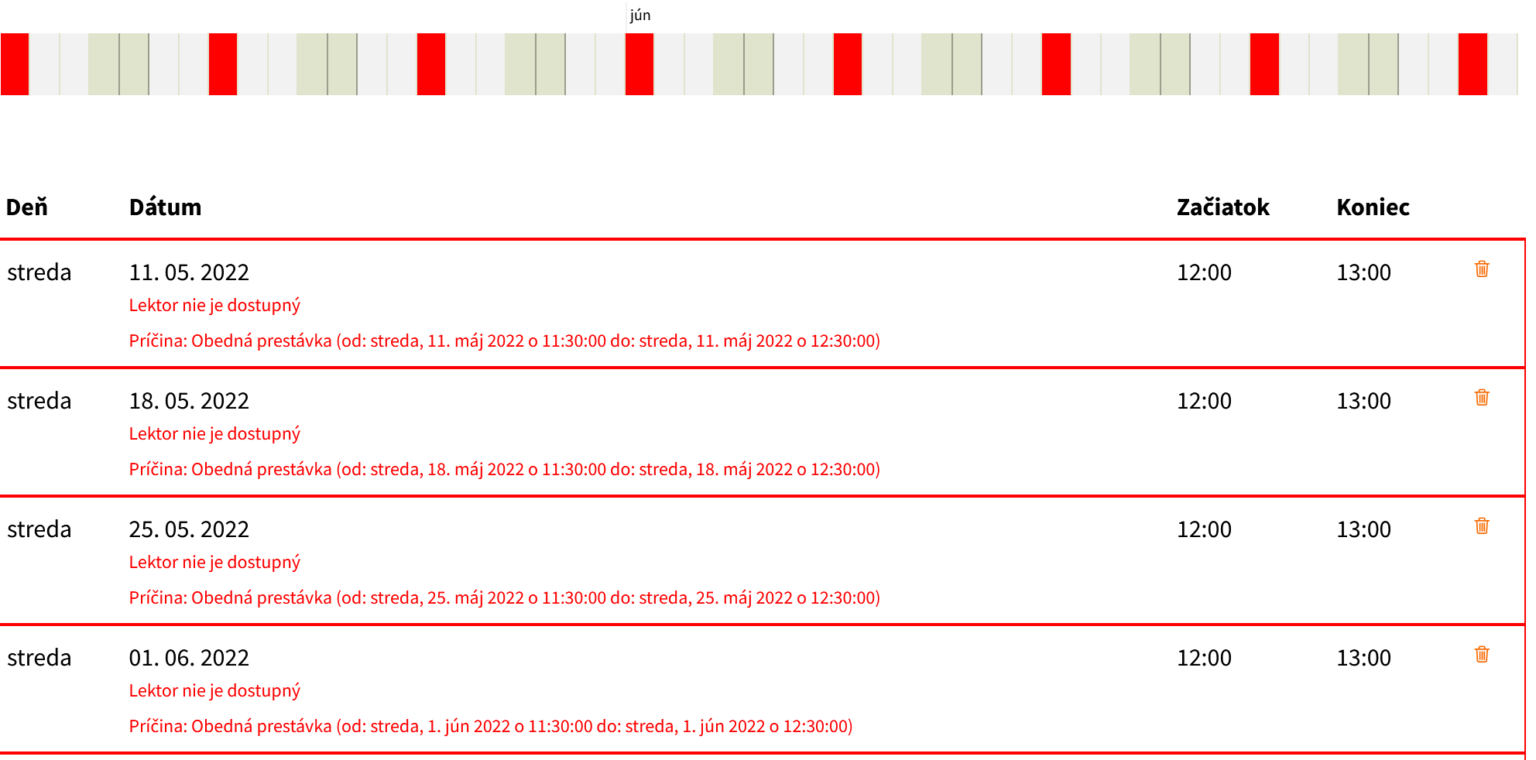
Hromadné vymazanie dostupnosti/absencie
Nakoľko dostupnosť lektorov sa môže často meniť, v aplikácii máte možnosť hromadného vymazania. Toto Vám umožňuje rýchlejšiu editáciu.
- V detaile lektora v časti Pracovná doba kliknite na tlačidlo Aktivovať.

- Vyberte kliknutím na dané dostupnosti/absencie, ktoré chcete vymazať a kliknite na tlačidlo Vymazať vybrané dostupnosti.
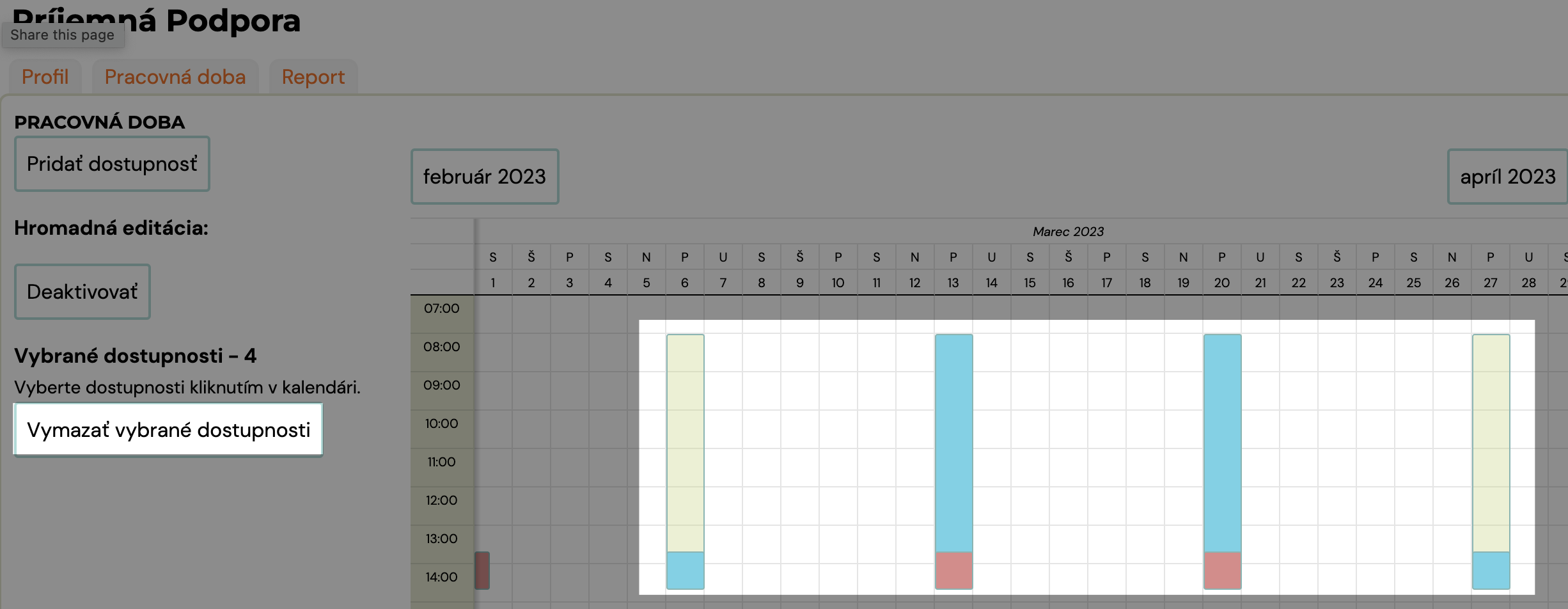
 Poznámka: Hromadné vymazanie viete robiť len v rámci jedného mesiaca. Pri posune na ďaľší mesiac sa Vám predchádzajúci výber zruší.
Poznámka: Hromadné vymazanie viete robiť len v rámci jedného mesiaca. Pri posune na ďaľší mesiac sa Vám predchádzajúci výber zruší.